
यो मार्गदर्शन मा - प्रतिबन्ध स्थापना को सन्दर्भमा उपयोगी हुन सक्छ कि विंडोज 10 अन्य मैनुअल प्रवेश गर्न पासवर्ड आगत प्रयासहरू प्रतिबन्ध स्थापना गर्न दुई तरिका बारे कदम चरण: कम्प्युटर प्रणाली उपकरण प्रयोग अभिभावकीय नियन्त्रण सीमित कसरी, विन्डोज 10, अतिथि खाता, विन्डोज 10, विन्डोज 10 किओस्क मोड को अतिथि।
नोट: समारोह मात्र स्थानीय खाताहरूको लागि काम गर्छ। Microsoft खाता प्रयोग गरिएको छ भने, तपाईँले पहिला "स्थानीय" आफ्नो प्रकार परिवर्तन गर्न आवश्यक हुनेछ।
आदेश लाइन पासवर्ड अनुमान प्रयास संख्या निषेध गर्न
पहिलो तरिका कुनै पनि विन्डोज 10 संस्करणहरू (विपरीत जहाँ सम्पादन पेशेवर भन्दा कम छ अर्को, गर्न) को लागि उपयुक्त छ।
- प्रशासक को तर्फबाट कमान्ड प्रम्प्ट चलाउनुहोस्। यसो गर्न, तपाईं सुरु गर्न सक्नुहुन्छ टाइप "आदेश रेखा" कार्यपट्टी लागि खोज मा, त्यसपछि परिणाम मा परिणाममा दायाँ-क्लिक गर्नुहोस् र वस्तु "प्रशासक तर्फबाट रन" चयन गर्नुहोस्।
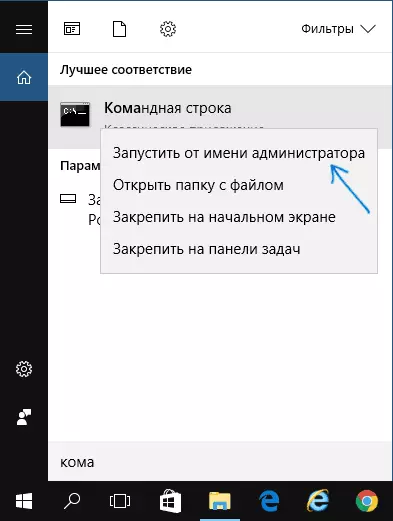
- नेट लेखा आदेश र प्रेस ENTER प्रविष्ट गर्नुहोस्। तपाईं मापदण्डहरु को वर्तमान स्थिति हामीले निम्न चरणमा परिवर्तन हुनेछ भनेर हेर्न हुनेछ।

- पासवर्ड आगत प्रयास संख्या सेट गर्न, नेट लेखा / LockoutthReshold प्रविष्ट गर्नुहोस्: N (जहाँ n अवरुद्ध अघि पासवर्ड अनुमान गर्न प्रयास संख्या छ)।
- , दफा 3 देखि संख्या पुग्नु पछि ब्लक समय सेट गर्न नेट लेखा / LockoutDuration प्रविष्ट गर्नुहोस्: एम आदेश (एम मिनेटमा समय छ, र 30 भन्दा कम को मान मा आदेश त्रुटि दिन्छ जहाँ, र पूर्वनिर्धारित 30 मिनेट पहिले नै सेट गरिएको छ)।
- जहाँ टी समय पनि मिनेटमा संकेत छ अर्को टोली,: नेट लेखा / LockoutWindow: (- 30 मिनेट पूर्वनिर्धारित) टी गलत प्रविष्टि काउन्टर को निर्वहन बीच "विन्डो" सेट गर्छ। तपाईं 30 मिनेट लागि तीन असफल इनपुट प्रयासहरू पछि अवरुद्ध स्थापित मानौं। एकै समयमा, तपाईं "विन्डो" स्थापना छैन भने, रोकावट गलत पासवर्ड धेरै घण्टामा आदानों बीच अन्तराल संग तीन पटक प्रविष्ट पनि काम गर्नेछ। तपाईं LockoutWindow स्थापना भने, बराबर, भन्नु, 40 मिनेट, दुई पटक गलत पासवर्ड दुई पटक, प्रविष्ट त्यसपछि यो समय पछि त्यहाँ प्रवेश गर्न तीन प्रयासहरू हुनेछ।
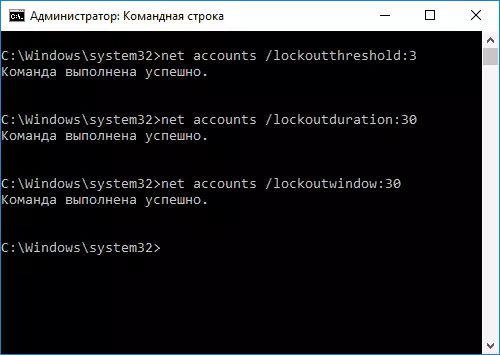
- समाप्तिमा, तपाईंले सेटिङ हालको अवस्था हेर्न नेट लेखा आदेश प्रयोग गर्न सक्नुहुन्छ।

त्यस पछि, तपाईं कमान्ड लाइन बन्द गर्न सक्नुहुनेछ र यदि तपाईं चाहनुहुन्छ भने, यो कसरी काम गर्दछ, गलत विन्डोज 10 पासवर्ड प्रविष्ट गर्न प्रयास गर्नुहोस्।

भविष्यमा, विन्डोज 10 लक असक्षम गर्न जब तपाईं पासवर्ड प्रविष्ट गर्न असफल हुनुभयो, नेट खाताहरू / लकउटथ्रेस प्रयोग गर्नुहोस्। 0
स्थानीय समूह नीति सम्पादकमा असफल पासवर्ड प्रविष्टि पछि लक इनपुट लक गर्नुहोस्
स्थानीय समूह नीति सम्पादकहरू विन्डोज 10 संस्करण पेशेवर र कर्पोरेटमा उपलब्ध छन्, यसैले यो घर मा निम्न चरणहरू गर्न को लागी काम गर्दैन।
- स्थानीय समूह नीति सम्पादक चलाउनुहोस् (जीत + r कुञ्जीहरू थिच्नुहोस् र gppit.msc प्रविष्ट गर्नुहोस्)।
- कम्प्युटर कन्फिगरेसनमा जानुहोस् - विन्डोज कन्फिगरेसन - सुरक्षा प्यारामिटरहरू - खाता नीति - खाता लक नीति।
- सम्पादकको दायाँ-हात भागमा, तपाईं ती मध्ये प्रत्येकमा दुई पटक क्लिक गरेर तल सूचीबद्ध तीन मानहरू देख्नुहुनेछ, तपाईं खातामा इनपुट ब्लक प्यारामिटरहरू कन्फिगर गर्न सक्नुहुनेछ।

- ब्लक गर्दै थ्रेसोल्ड मान स्वीकार्य पासवर्ड इनपुट प्रयासहरूको संख्या हो।
- लक काउन्टर रिसेट गर्न समय - समय जुन मार्फत सबै प्रयोग प्रयासहरू रिसेट हुनेछ।
- खाता लक को अवधि अवरुद्ध थ्रेसोल्डमा पुग्दा खातालाई इनपुट बटन हो।
सेटिंग्स को पूरा भएपछि स्थानीय समूह नीतिको सम्पादक बन्द गर्नुहोस् - परिवर्तनहरू तुरुन्तै बलमा प्रवेश गर्दछ र सम्भावित गलत पासवर्ड प्रविष्टि सीमित हुनेछ।
यति नै। केवल मामला मा, दिमागमा राख्नुहोस् कि यस प्रकारको अवरुद्ध तपाईंको बिरूद्ध प्रयोग गर्न सकिन्छ - यदि केहि जोकर विशेष पासवर्ड धेरै पटक प्रविष्ट गर्न को लागी आशा छ कि तपाईं विन्डोज 10 प्रविष्ट गर्न आधा घण्टा अपेक्षा गर्नुहुन्छ।
यो पनि रुचि हुन सक्छ: Google क्रोममा पासवर्ड कसरी राख्ने, कसरी विन्डोज 10 मा पूर्व इनपुटहरूको बारेमा जानकारी हेर्न कसरी हेर्न सकिन्छ।
